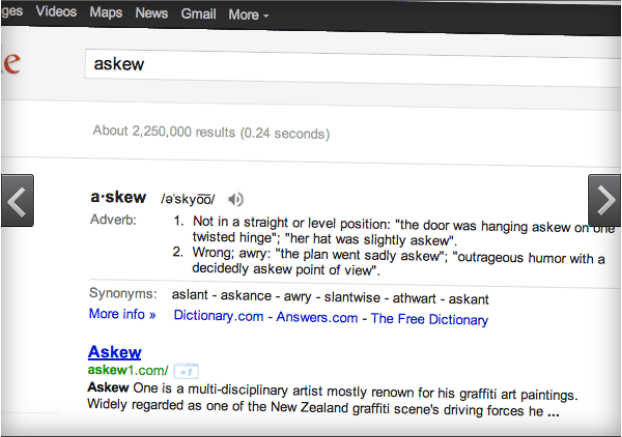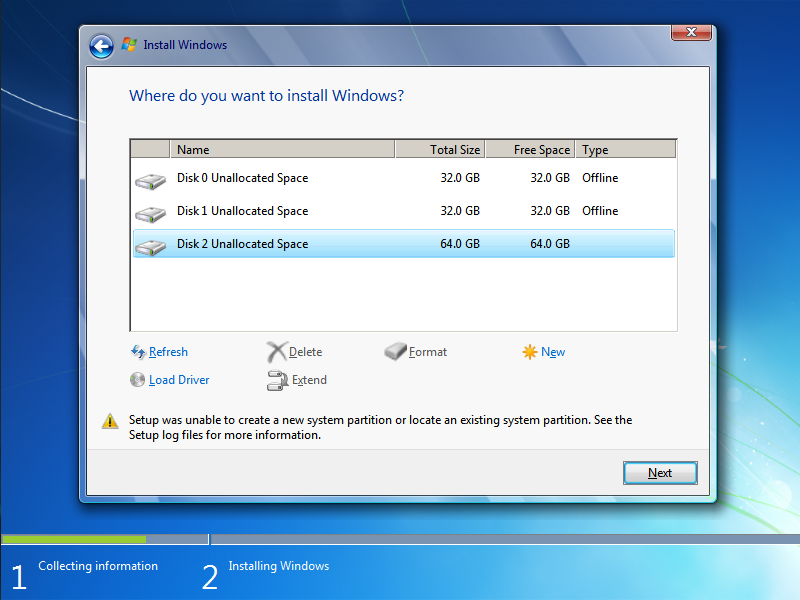Home » Posts filed under Tips and Tricks
Cara Setting MikroTik Untuk Warnet Game Online
in
Komputer,
Network,
Tips and Tricks
- on 19:58
- 1 comment

3 Alasan Warnet Game Online Menggunakan Mikrotik
- Perangkat Router yang harganya terbilang murah, mungkin anda sudah tidak asing dengan mikrotik routerboard RB750 dan RB750G atau harga yang tidak berbeda jauh di seri terbaru RB951-2n yang ditambahkan Wireless Built-in.
- Hemat tempat dan konsumsi listrik.
- Pengaturan dan monitoring bandwidth atau lalu lintas data terhadap aktifitas browsing, streaming, download, dan game online yang mudah dengan adanya aplikasi winbox. Tutorial cara setting mikrotik untuk warnet game online pun sudah bertebaran.
Kenapa aktifitas aplikasi game online perlu ada pengaturannya atau “dijagain” dan di berikan prioritas lebih terhadap aktifitas internet lainnya? Karena cara kerja game online menggunakan komunikasi paket data realtime 2 arah antara client dan server game, dan membutuhkan latency / timing penerimaaan dan pengiriman paket data game tanpa delay. Jika terjadi delay antara komunikasi paket data game tersebut maka terjadi “lagging” atau “lag/freeze/patah2”.
3 Syarat Kualitas Jaringan Warnet Anda
Saat anda ingin mencoba settingan bandwidth management untuk warnet game online di mikrotik ini, ada kondisi jaringan yang harus anda pastikan terlebih dahulu. Agar setelah anda setting mikrotik anda, terasa efeknya.
- Berlangganan paket yang rasional disesuaikan jumlah pengguna atau jumlah komputer klien, contohnya anda berlangganan 1Mbps untuk 20 komputer, hampir tidak efek, browsing saja susah.
- Latency yang kecil atau bagus, pastikan ping time ke server game / situs lokal anda kecil. Anda bisa melihat kualitas latency atau ping time dengan mengunjungi situs www.pingtest.net, pastikan Grade kualitas jaringan speedy warnet Anda “A” atau minimal “B”.
- Kapasitas total bandwidth lokal atau IIX stabil pada kecepatan tertentu sesuai paket internet anda, tidak naik turun.
Cara Setting MikroTik Untuk Warnet Game Online
Saya anggap warnet anda mempunyai kondisi jaringan seperti ini :
- Langganan paket Speedy Download 2Mbps dan Upload 512Kbps <– kecepatan rata2 yang didapat
- Ada 12 komputer klien.
- Pengaturan bandwidth untuk Game Point Blank, Lost Saga dan Ayodance.
- Ingin membatasi kecepatan download untuk browsing dan lain-lain 1,5Mbps, sisanya untuk game online.
- Ingin membatasi kecepatan upload untuk browsing dan lain-lain 128kbps, sisanya untuk game online.
Anda bisa copy paste langsung script ini ke terminal MikroTik Anda, syaratnya pastikan anda sudah mengganti nama port ether lokal menjadi “ether2-lan”, port ether internet/wan menjadi “ether1-wan” dan IP LAN mikrotik anda 192.168.1.1/24. Tapi saran saya dipelajari flow scriptnya agar anda mengerti betul dan bisa dikembangkan .
Pertama, Download dan Import Address List dari nice.rsc mikrotik.co.id, copas script di bawah ke terminal mikrotik anda (skip ini jika address list nice sudah ada) :
Kedua, Buat mangle / penandaan paket data dari masing-masing koneksi games (contoh disini Point Blank, Lost Saga dan Ayodance) dan mangle semua trafik (browsing, download, streaming dan lain-lain jadi satu)/tool fetch address=ixp.mikrotik.co.id src-path=/download/nice.rsc dst-path=/nice.rsc mode=http;/import nice.rsc;
Jika benar harusnya di winbox IP > Firewall > Mangle ada 7 baris mangle, seperti gambar di bawah :/ip firewall mangleadd \comment="Point Blank Connection" \action=mark-connection \chain=forward \disabled=no \dst-address-list=nice \dst-port=39190 \new-connection-mark=games-conn \passthrough=yes \protocol=tcpadd \action=mark-connection \chain=forward \disabled=no \dst-address-list=nice \dst-port=40000-40010 \new-connection-mark=games-conn \passthrough=yes \protocol=udpadd \comment="Lost Saga Connection" \action=mark-connection \chain=forward \disabled=no \dst-address-list=nice \dst-port=14009,14010 \new-connection-mark=games-conn \passthrough=yes \protocol=tcpadd \action=mark-connection \chain=forward \disabled=no \dst-address-list=nice \dst-port=14009-14026 \new-connection-mark=games-conn \passthrough=yes \protocol=udpadd \comment="Ayo Dance Connection" \action=mark-connection \chain=forward \disabled=no \dst-address-list=nice \dst-port=18901-18910 \new-connection-mark=games-conn \passthrough=yes \protocol=tcpadd \comment="Semua Koneksi (browsing, download, streaming)" \action=mark-connection \chain=forward \disabled=no \new-connection-mark=semua-conn \passthrough=yes \src-address=192.168.1.0/24add \action=mark-packet \chain=forward \connection-mark=games-conn \disabled=no \new-packet-mark=packet-games \passthrough=noadd \action=mark-packet \chain=forward \connection-mark=semua-conn \disabled=no \new-packet-mark=semua-packet \passthrough=no

Yang perlu anda perhatikan adalah protocol (UDP atau TCP) dan dst-port yang digunakan masing-masing game online tersebut. Cara mengetahui port game online tersebut bisa menggunakan tool “Torch” di winbox. Atau anda bisa lihat daftar port game online. Tapi baiknya anda coba analisa atau cari sendiri port dan protocol yang digunakan, takutnya berubah.
Ketiga, Sekarang, kita setting pengaturan bandwidthnya di Queue Tree.
Seperti yang sebelumnya kita inginkan, membatasi kecepatan download untuk browsing dan lain-lain 1,5Mbps, sisanya untuk game online dan Kecepatan upload untuk browsing dan lain-lain 128kbps, sisanya untuk game online. Anda cukup merubah-rubah “max-limit” sesuai keinginan Anda./queue treeadd \name=Download \burst-limit=0 \burst-threshold=0 \burst-time=0s \disabled=no \limit-at=0 \max-limit=0 \parent=ether2-lan \priority=8add \name="Semua Paket" \burst-limit=0 \burst-threshold=0 \burst-time=0s \disabled=no \limit-at=0 \max-limit=1500k \packet-mark=semua-packet \parent=Download \priority=8 \queue=defaultadd \name="Games Online" \burst-limit=0 \burst-threshold=0 \burst-time=0s \disabled=no \limit-at=0 \max-limit=0 \packet-mark=packet-games \parent=Download \priority=8 \queue=defaultadd \name=Upload \burst-limit=0 \burst-threshold=0 \burst-time=0s \disabled=no \limit-at=0 \max-limit=0 \parent=ether1-wan \priority=8add \name="Semua Paket Upload" \burst-limit=0 \burst-threshold=0 \burst-time=0s \disabled=no \limit-at=0 \max-limit=128k \packet-mark=semua-packet \parent=Upload \priority=8 \queue=defaultadd \name="Games Online Upload" \burst-limit=0 \burst-threshold=0 \burst-time=0s \disabled=no \limit-at=0 \max-limit=0 \packet-mark=packet-games \parent=Upload \priority=8 \queue=default
Hasilnya di winbox akan seperti gambar di bawah ini :

Pengaturan bandwidth di mikrotik untuk game online tersebut, adalah tehnik “pengorbanan”. Anda bisa memutuskan mana yang lebih menguntungkan pengunjung game online apa pengunjung browsing / tukang download. Jika pengunjung game online anda lebih banyak, anda korbankan pengunjung browsing atau dalam arti di kasih jatah bandwidth lebih sedikit.
Tahap Akhir, Pengetesan !
Efek settingan tersebut harus anda analisa apakah membuat koneksi game online lebih baik. Caranya mudah, lakukan download atau video streaming yang terus-menerus di salah satu komputer. Dan di komputer lain coba bermain game online. Anda rubah “max-limit” untuk “Semua koneksi” sampai ketemu yang pas (game online tidak lag), karena kondisi jaringan internet berbeda-beda setiap daerah (beda tempat beda rasa).
source : https://www.modalsemangat.com/2015/12/cara-setting-mikrotik-warnet-games-online.html
Cara Blok Situs Web Di Modem HG8245A
in
Komputer,
Network,
Tips and Tricks
- on 00:25
- 1 comment
Selamat Pagi agan-agan sekalian, pasti kabarnya baik semua.
Setelah sebelumnya sempat posting Username dan Password modem speedy HG8245A, dan ada yang bertanya tentang bagaimana cara blok situs di modem speedy HG8245A. Pada sore ini saya akan mencoba untuk membuat tutorial singkat bagaimana cara blok situs di modem speedy HG8245A. Sebenernya tadi malem sudah mencoba-coba untuk setting dan berhasil, walaupun menggunakan hp yang layarnya kecil. Tetapi berjalan sesuai dengan harapan. ^_^
Kenapa baru buat sore ini, karena tadi malem masih buka laptop kembali. Dan tadi pagi dikantor sempat dibuat bingung network dikantor yang tiba-tiba down. Ternyata ada temen yang setting wifi tetapi ngefek ke network kantor. Sekarang sudah solve. ^_^
Untuk tahap pertama yang pasti agan harus login ke modem speedy HG8245A yang agan punya. Jika sudah berhasil login, ikut langkah dibawah ini :
1. Klik Menu Security.
2. Klik Pada bagian sebelah kiri "URL Filter Configuration".
3. Klik New.

4. Isi URL addressnya dengan alamat website yang akan diblok.
5. Klik Apply.

6. Centang Enable URL Filter.

7. Hasil test setelah settingan selesai. Ada informasi cannot open page.

Maaf kalau gambarnya kecil-kecil. Maklum, hasil capture dari HP.
Semoga bermanfaat..
http://indonesiamumet.blogspot.com/2016/04/cara-blok-situs-di-modem-hg8245a.html
Setelah sebelumnya sempat posting Username dan Password modem speedy HG8245A, dan ada yang bertanya tentang bagaimana cara blok situs di modem speedy HG8245A. Pada sore ini saya akan mencoba untuk membuat tutorial singkat bagaimana cara blok situs di modem speedy HG8245A. Sebenernya tadi malem sudah mencoba-coba untuk setting dan berhasil, walaupun menggunakan hp yang layarnya kecil. Tetapi berjalan sesuai dengan harapan. ^_^
Kenapa baru buat sore ini, karena tadi malem masih buka laptop kembali. Dan tadi pagi dikantor sempat dibuat bingung network dikantor yang tiba-tiba down. Ternyata ada temen yang setting wifi tetapi ngefek ke network kantor. Sekarang sudah solve. ^_^
Untuk tahap pertama yang pasti agan harus login ke modem speedy HG8245A yang agan punya. Jika sudah berhasil login, ikut langkah dibawah ini :
1. Klik Menu Security.
2. Klik Pada bagian sebelah kiri "URL Filter Configuration".
3. Klik New.

4. Isi URL addressnya dengan alamat website yang akan diblok.
5. Klik Apply.

6. Centang Enable URL Filter.

7. Hasil test setelah settingan selesai. Ada informasi cannot open page.

Maaf kalau gambarnya kecil-kecil. Maklum, hasil capture dari HP.
Semoga bermanfaat..
http://indonesiamumet.blogspot.com/2016/04/cara-blok-situs-di-modem-hg8245a.html
Cara Flash Asus Zenfone Go Z00SD | ZC451TG ( SD card )
in
Flash,
Phone & Android,
Tips and Tricks
- on 00:20
- No comments

- Flash asus zenfone go Z00SD menggunakan pc
- Flash menggunakan memori card (tanpa pc)
Untuk cara yang pertama yang akan saya coba praktekan adalah flash asus zenfone go ini tanpa pc.. untuk yang menggunakan pc next di artikel selanjutnya ( kalo ga lupa )
Peralatan yg di butuhkan
- Hp yg akan kita flash
- Memori card
- Firmware asus zenfone (download disini)
Langsung aja bro
1. Pastikan baterai terisi minimal 50%
2. Pindahkan firmware yg sudah didownload tadi ke SD card (pastikan ditaruh diluar folder)
3. Masuk kemenu recovery dengan cara tekan secara bersamaan tombol power dan volume up sampai muncul gambar sevagai berikut

4. Gunakan tombol volume up untuk memilih pilihan di list menu
5. Pilih recovery dan tekan volume down untuk ok
6. Setelah muncul gambar berikut,

7. silahkan pilih apply update from sdcard

9. Proses Upgrade Asus ZenFone Go Z00SD (ZC451TG) akan berlangsung da tunggu proses tersebut sampai selesai
10. Jika update sudah complete, silahkan pilih reboot system now untuk merestart Asus ZenFone Go
11. Booting pertama kali setelah update atau flashing Asus ZenFone Go Z00SD (ZC451TG) cukup lama, Tunggu saja prosses tersebut sampai selesai.
Mudah bukan? Cara ini bisa digunakan untuk kita yang mw flash tapi tidak ada pc pribadi karena biasanya untuk flash membutuhkan hak administrator.. akan tetapi cara ini juga tetap membutuhkan pc hanya untuk memindahkan firmware yang sudah didownload tadi ke SD card. Ababila ada hal2 yang mau ditanyakan silahkan bertanya di kolom komentar. Thx
Cara Membuat Foto Menjadi Hitam Putih di Photoshop
in
Photoshop,
Tips and Tricks
- on 23:58
- 1 comment
Berikut Cara Membuat Foto Menjadi Hitam Putih di Photoshop, ada 3 cara, oke tanpa basa basi mari kita langsungkan ke intinya :
Cara Pertama
- Buka photoshop
- Buka foto warna : Klik File > Open

Pilih salah satu :
- Bisa dengan Tekan Control + Shift + U.
- Tekan Alt > I > A > D
- Klik Image > Adjustment > Desaturation


Cara Kedua
- Buka photoshop
- Buka foto berwarna : klik File > Open > pilih foto
- Klik Image > Mode > Gray Scale > klik Oke
Kedua Cara Di atas Bila tingkat gelap terang foto belum pas maka perlu kita lakukan sentuhan akhir untuk mendapatkan gelap terang yang diinginkan. Berikut langkah-langkahnya :
A. Memakai brightness/Contras
- Caranya tekan Alt > I > A > C atau klik Image > Adjutment > Brightness/Contras.
- Lakukan pengatutan gelap terang dengan menggeser slider sesuai ke kanan dan kekiri sesuai kondisi foto anda.
- Klik Oke

- Tekan Alt > I > V atau tekan Control + M atau klik Image > Adjustment > Curves
- Drag Curves kekanan kiri atas atau bawah sesuai dengan kondisi foto kita.
- Dapat juga dengan mengisi isian pada Output dan Input Ini sebenarnya tidak penting abaikan saja... Kecuali untuk mengedit foto-foto atau gambar yang sama komposisi warnanya sehinga bisa dipakai untuk settingan default.
- Klik Oke.
- Tekan Alt > I > A > L atau tekan Control + L atau klik Image > Adjustment > Level
- Geser slider yang ada ke kanan dan ke kiri (panah biru)
- Atau isilah angka pada kotak isian seperti yang dittunjuk oleh anak panah (merah, kuning, hijau) pada gambar di bawah ini. Sama abaikan saja ini...
- Klik Oke.

Menurut saya cara mengatur gelap terang pada foto di atas yang paling baik adalah dengan Level. Dengan level kita bisa lebih leluasa mengatur gelap terang foto sehingga menghasilkan foto yang kaya nada, baik hitam, abu-abu,maupun warna putih.
Contohnya kita bisa mengatur tingkat gelap terang background pas foto di atas tanpa banyak mempengaruhi tingkat gelap terang pada muka misalnya. Hal ini akan mudah dilakukan hanya dengan banyak latihan.
Cara Ketiga
Cara ini banyak dipakai oleh para master, karena cara mencetak foto hitam putih di photoshop ini adalah cara yang paling menghasilkan foto hitam putih yang lebih variatif dalam hal warna black and whitenya. warna hitam abu-abu atau kelabu dan warna putih lebih banyak kemungkinannya bisa diperoleh. Artinya banyak keinginan kita yang bisa diwujudkan. Lihat contoh di bawah.
- Buka Photoshop
- Buka foto yang akan kita ubah menjadi hitam putih : Klik File > Open
- Klik Image > Adjustment > Chanel Mixer > Centang/ Contreng/Chek isian Monochrome di kiri bawah pada kotak dialog Chanel Mixer. Lihat anak panah pada gambar di bawah ini.

Referensi : pakdenanto, oktri darmadi, http://tutorialbelajarblogger.blogspot.com/2013/08/cara-membuat-foto-menjadi-hitam-putih.html
Setup is starting Windows 7 lama
in
Komputer,
Tips and Tricks,
Windows
- on 23:35
- 4 comments
halo sahabat ASB , Kembali lagi sama gue Ari Suhendi Belajar :v ..
kali ini gue mau posting tentang masalah dan pengalaman gue di Windows 7 ..
jadi ceritanya begini waktu itu gua ada client yang mau di install ulang laptopnya , nah pas gue mau install ulang tiba" stuck di Setup is starting....
terus aja setengah jam gue nunggu , dan akhirnya gua nyari di google / googling juga tetep ga ketemu ..
yaudah gue coba mikir aja terus sambil baca" googling walaupun ga ada yang masuk dalam pikiran gue tp ada lah dikit" mah .. gue kepikiran aja format tuh harddisk ,, tp lewat mana ? udah lewat CMD di Diskpart kaga bisa ..
yaudah gue mikir ke HBCD atau Hiren's Boot CD ..
gua pake itu .. akhirnya bisa men .. gila di situ perasaan bangga gue wkwkwk ,, akhirnya duit dapet :p .. hoho .. oke langsung aja sekarang gua kasih tau caranya ..
Langkah" nya :
1. Siapkan CD HBCD / USB yang udah di boot HBCD
2. langsung aja booting HBCD ..
3. nanti di situ ada pilihan ., kita pilih Mini Win XP
4. agak lama mayan sabar aja dulu bro .. paling 15 menitan ..
5. Star
6. HBCD Menu
7. Programs
8. partition / Boot /MBR
9. Partition Wizard Home Edition
10. nah abis di situ bnyak tuh local disk nya , ya lu delete delete semuanya ,abis itu Apply ..
setelah apply nanti agak ngelag lagi .. bersabar aja ..
11. kalo udah ga lag langsung restart .. bisa kan restartnya ? sip"
abis itu udah deh coba install Windows 7 nya lagi ..
12. yay bisa kan ? kalo bisa jangan lupa koment hoho ..
Sorry ya ane post ini kaga pake gambar ,soalnya mepet sama kerjaan ane wkkw .
kalo ada yang gak ngerti di COMMENT aja yah ,, nanti ane jawab ko ;)
Cara menghilangkan Boot windows 7 loader XE
in
Tips and Tricks,
Windows
- on 06:51
- 1 comment
Pasti kalian mengalami seperti ini kan ?
Choose an operating system to start, or press TAB to select a tool:
lalu di bawahnya ada pilihan
Windows 7
Windows Loader
sebenarnya saya sedikit terlambat tentang posting yang kali ini karena mungkin sudah banyak sekali yang memposting hal seperti ini. Langsung saja ke topik, Saya pernah suatu hari menginstall laptop teman dan ternyata ada dual boot yaitu "Windows 7" dan "Windows 7 loader XE". Ini disebabkan karena pada instalan sebelumnya teman saya menginstal kepada teknisi yang menggunakan "windows 7 loader xtream edition". Lalu saya mencoba mencari di internet cara menghilangkannya dan saya temukan yaitu sbb:
1. Klik kanan pada menu "Computer" pilih "properties"
2. Lalu pilih "Advance system setting"
3. Klik menu "setting" pada "Startup and Recovery"
4. Ganti default operating system menjadi "windows 7 loader xe"
5. hilangkan check list "Time to display list of operating systems" lalu klik ok
^ Untuk cara di atas itu hanya kalau sudah di ujung tanduk memang gabisa di hapus lagi .. kalo masih bisa silahkan pake cara di bawah ini :
Download Windows 7 Loader nya . lalu install seperti biasa jika kalian sudah bisa menggunakan nya ..
nanti dia ngereboot sendiri bisa sekali atau 2 x ..
nanti juga masih seperti itu , install terus lagi .. dan jika berhasil . selamat , boot anda kembali seperti semula :D ..
Choose an operating system to start, or press TAB to select a tool:
lalu di bawahnya ada pilihan
Windows 7
Windows Loader
sebenarnya saya sedikit terlambat tentang posting yang kali ini karena mungkin sudah banyak sekali yang memposting hal seperti ini. Langsung saja ke topik, Saya pernah suatu hari menginstall laptop teman dan ternyata ada dual boot yaitu "Windows 7" dan "Windows 7 loader XE". Ini disebabkan karena pada instalan sebelumnya teman saya menginstal kepada teknisi yang menggunakan "windows 7 loader xtream edition". Lalu saya mencoba mencari di internet cara menghilangkannya dan saya temukan yaitu sbb:
1. Klik kanan pada menu "Computer" pilih "properties"
2. Lalu pilih "Advance system setting"
3. Klik menu "setting" pada "Startup and Recovery"
4. Ganti default operating system menjadi "windows 7 loader xe"
5. hilangkan check list "Time to display list of operating systems" lalu klik ok
^ Untuk cara di atas itu hanya kalau sudah di ujung tanduk memang gabisa di hapus lagi .. kalo masih bisa silahkan pake cara di bawah ini :
Download Windows 7 Loader nya . lalu install seperti biasa jika kalian sudah bisa menggunakan nya ..
nanti dia ngereboot sendiri bisa sekali atau 2 x ..
nanti juga masih seperti itu , install terus lagi .. dan jika berhasil . selamat , boot anda kembali seperti semula :D ..
Nama - Nama Button Pada Joystick - Lengkap
in
Komputer,
Tips and Tricks,
Uncategory
- on 19:33
- 4 comments
Sering kali kita bingung pada saat ingin bermain game menyetting joystick tapi susah untuk mengetahui nama-namanya, berikut nama-nama nya yang sudah saya coba , jika ada tambahan atau pertanyaan silahkan berkomentar :) terima kasih ..
Persegi : Button 4
Segitiga : Button 1
Bulat : Button 2
Kali/X : Button 3
R1 : Button 8
R2 : Button 6
R3 : Button 12
L1 : Button 7
L2 : Button 5
L3 : Button 11
Start : Button 10
Select : Button 9
Kiri < : POV 0 Left
Kanan > : POV 0 Right
Atas /\ : POV 0 Up
Bawah \/ : POV 0 Down
(Analog Kiri)
Analog Kanan : AXIS 0 Right
Analog Kiri : AXIS 0 Left
Analog Atas : AXIS 0 Up
Analog Bawah : AXIS 0 Down
(Analog Kanan)
Analog Kanan : AXIS 2 Right
Analog Kiri : AXIS 2 Left
Analog Atas : AXIS 2 Up
Analog Bawah : AXIS 2 Down
Persegi : Button 4
Segitiga : Button 1
Bulat : Button 2
Kali/X : Button 3
R1 : Button 8
R2 : Button 6
R3 : Button 12
L1 : Button 7
L2 : Button 5
L3 : Button 11
Start : Button 10
Select : Button 9
Kiri < : POV 0 Left
Kanan > : POV 0 Right
Atas /\ : POV 0 Up
Bawah \/ : POV 0 Down
(Analog Kiri)
Analog Kanan : AXIS 0 Right
Analog Kiri : AXIS 0 Left
Analog Atas : AXIS 0 Up
Analog Bawah : AXIS 0 Down
(Analog Kanan)
Analog Kanan : AXIS 2 Right
Analog Kiri : AXIS 2 Left
Analog Atas : AXIS 2 Up
Analog Bawah : AXIS 2 Down
Mengetahui tentang Virus Ramnit.C, Ramnit.abcd, ramnit.483893
in
Komputer,
Tips and Tricks,
Uncategory,
Windows
- on 02:03
- 2 comments
Dari pengalaman yang saya dapatkan yaitu pertama" ceritanya begini :
btw saya memakai ANTI VIRUS AVIRA FREE ,pertama saya kesal terus muncul virus sampe beribu" seperti gambar d bawah ini
saya benar" kesal , langsung pengen berpikir install ulang .. saya terus berpikir cara nya bagaimana , kalo install ulang sayang dan cape lagi .. saya buka data" di desktop di C . semua error , tp yang saya bingung tiba" saya bersabar terus aja ada security alert saya remove" in .. ternyata
mereka itu meremove virus" yang menempel di software .exe tersebut , tidak menghapus .exe tersebut karena saya memakai virus anti virus avira .. pengalaman yang saya dapat begitu ..
tiba" lama kelamaan saya restart , tetap erorr, terus keluar lagi security alert , di remove terus ..
sampe habis .. eh tiba" saya coba buka .exe . contohnya photshop.exe . bisa di buka dan masuk ke dalem dan bisa di gunakan ..
jadi inti dari ini semua yaitu
menurut saya (Ari Suhendi) : virus Ramnit.C / Ramnit.abcd / ramnit.483893 adalah virus yang hanya menempel sementara jika kita remove .. jadi virus ini tidak terlalu berbahaya , virus ini bisa dibilang menyebar cuma , menyebar hanya di sekeliling data :C , dan itu pun tidak keseluruhan data C .. hanya setengahnya data :C , virus ini jika di remove tidak meremove sekaligus dengan software/.exe yang kita sudah install , jadi software/.exe nya tidak kenapa" hanya terkena virus sementara yang menempel jika kita remove mnggunakan avira nanti juga hilang virusnya dan .exe nya tidak hilang :) .... menurut pendapat saya sih begitu ..
soalnya saya terus remove" dan details repair .dll menggunakan avira .. akhirnya .. selama beberapa jam sudah lancar laptop saya ,dan kembali seperti semula :) .. paling ini memakan waktu bersabar hanya setengah hari / 12 jam :) ...
Keep learning and sharing :)
Thanks :)
Maaf jika ada kesalahan kata atau perbedaan pendapat :)
Terima kasih :)
The application was unable to start correctly (0xc000007b)
in
Komputer,
Tips and Tricks,
Uncategory
- on 08:56
- No comments
 |
| the application was unable to start correctly |
Ternyata tidak semua komputer berhasil melakukan dua cara dalam postingan terdahulu. Padahal cara itu berhasil saya lakukan lantaran hampir setiap postingan biasanya saya coba terlebih dahulu untuk mengetahui hasilnya baru kemudian saya tuliskan. Jika ada di antara kalian mengalami problem serupa sedangkan menggunakan cara terdahulu tidak berhasil tampaknya kalian harus mencoba satu cara lagi yang ada di tulisan ini.
Penyebab error dengan kode 0xc000007b ini berasal dari aplikasi tersebut salah menggunakan dependensi dll (Direct Linked Library) untuk 32bit dan 64bit yang salah. Penyebab lain pada konfigurasi Microsoft Visual C++ Redistributable Package, di sana terdapat kesalahan atau kerusakan. Untuk memperbaiki error (0xc000007b) ini pada dasarnya tidaklah sulit. Tapi karena tidak ada petunjuk dialog yang diberikan oleh WIndows maupun Google Chrome membuat banyak orang bingung apa yang harus dilakukan.
Caranya dengan mengganti file–file dll berikut ini: mfc100.dll, mfc100u.dll, msvcr100.dll, msvcp100.dll dan msvcr100_clr0400.dll. Semuanya berasal dari Microsoft Visual C++ 2010 Redistributable Package (x86) untuk Windows 32bit dan Microsoft Visual C++ 2010 Redistributable Package (x64) untuk Windows 64bit. Silakan download Visual C++ Redistributable yang ada di bawah postingan ini sesuai dengan jenis sistem operasi Windows yang digunakan dan jalankan untuk mengganti file–file dll tersebut.
Agar proses lebih aman, hendaknya Windows dalam keadaan Safe Mode. Jika belum tau cara masuk Safe Mode, ikuti instruksi berikut ini:
Restart komputer
Tekan tombol F8 berulang kali sesaat sebelum loading Windows terlihat hingga muncul menu dalam bentuk teks. (Lihat gambar di bawah)
Pilih Safe Mode. (Untuk Windows 8, anda bisa menahan tombol Shift saat memilih Power Off dan klik pada pilihan Restart untuk mengakses Safe Mode Windows)
Akses C:\Windows\System32
Cari lokasi 5 file dll yang telah and download dan extract.
Copy seluruh file tersebut ke C:\Windows\System32 dengan menimpa seluruh file dll Microsoft Visual C++ Redistributable Package yang ada.
Restart komputer, dan gunakan Windows normal.
Sekarang coba jalankan program yang sebelumnya bermasalah, seharusnya aplikasi tersebut bisa bekerja dengan normal. Bisa jadi cara ini dapat lebih berhasil daripada cara postingan terdahulu. Selamat mencoba dan semoga berhasil. Enjoy with BER-BAGI.blogspot.com
Cara 1 Download ini dan install
Microsoft Visual C++ 2010 Redistributable Package (x86) untuk Windows 32bit
Microsoft Visual C++ 2010 Redistributable Package (x64) untuk Windows 64bit
Cara 2 adalah dengan menginstall DirectX
Download DirectX (processs....)
Cara Melakukan Sharing Printer pada Windows 7
in
Komputer,
Tips and Tricks,
Windows
- on 04:20
- 2 comments
Setting pada Komputer Server (Tempat dimana printer diinstalkan)
1. Install Driver Printer pada Komputer Server.
2. Klik Start > Device and Printers
3. Klik kanan pada printer yang akan di share
4. Pilih “Printer Properties”
5. Pilih tab “Sharing” dan Centang pada opsi “Share this printer”
6. Lalu tekan Tombol OK.
Setting pada Komputer Client
1. Untuk melakukan instalasi printer pada komputer client, pastikan langkah diatas sudah dilakukan dengan benar. Dan juga pastikan printer sudah dalam keadaan “ON”.
2. Kemudian klik Start > Device and Printers
3. Pada jendela Device and Printers, klik “Add a printer” dimenu bagian atas.
4. Pilih Add network, wireless, or Bluetooth printer, lalu klik Next.
5. Tunggu sampai daftar printer muncul dalam jendela pencarian. Jika sudah pilih salah satu dari printer yang ingin diinstallkan.
6. Langkah berikutnya, Klik “Next”, Lakukan Print Test Page, jika tidak perlu, klik “Next” saja dan “Finish”.
7. Selesai Sudah Cara Melakukan Sharing Printer pada Windows 7.
Read more: Cara Melakukan Sharing Printer pada Windows 7 | Belajar Komputer - Tutorial Teknisi Komputer - Download CD Interaktif
Under Creative Commons License: Attribution Share Alike
1. Install Driver Printer pada Komputer Server.
2. Klik Start > Device and Printers
3. Klik kanan pada printer yang akan di share
4. Pilih “Printer Properties”
 |
| printer-properties |
 |
| share-this-printer |
Setting pada Komputer Client
1. Untuk melakukan instalasi printer pada komputer client, pastikan langkah diatas sudah dilakukan dengan benar. Dan juga pastikan printer sudah dalam keadaan “ON”.
2. Kemudian klik Start > Device and Printers
3. Pada jendela Device and Printers, klik “Add a printer” dimenu bagian atas.
 |
| add-printer |
 |
| add-printer-wizard |
6. Langkah berikutnya, Klik “Next”, Lakukan Print Test Page, jika tidak perlu, klik “Next” saja dan “Finish”.
7. Selesai Sudah Cara Melakukan Sharing Printer pada Windows 7.
Read more: Cara Melakukan Sharing Printer pada Windows 7 | Belajar Komputer - Tutorial Teknisi Komputer - Download CD Interaktif
Under Creative Commons License: Attribution Share Alike
Cara Mendapatkan Pengunjung Dari Luar Negeri Pada Blog
in
Adsense,
Tips and Tricks,
Tutorial Blog
- on 00:44
- 17 comments
Cara mentargetkan tulisan blog agar di baca pengunjung luar negeri tentunya yang pertama dengan membuat blog yang berbahasa inggris. Tetapi banyak cara lain untuk Kita agar mendapatkan pengunjung dari luar negeri terutama dari US/Canada yang memiliki harga PPC tinggi dari Google AdSense (sarana periklanan terkenal yang di kembangkan oleh Google).
Nah kali ini tim ngegadgets indonesia akan sedikit memberikan tips untuk pembaca semua tentang bagaimana cara mendapatkan pengunjung luar negeri kedalam blog, hal tersebut tentunya dengan percobaan yang telah di lakukan oleh tim ngegadgets indonesia tanpa basa basi, silahkan simak beberapa tips di bawah ini :
1. Gunakan Konten Bahasa Inggris
Konten adalah raja! Benar sekali kata-kata tersebut, kalau konten adalah raja tentunya bahasa adalah ratu jika di artikan sebagai penargetan ke suatu pangsa pasar. Contoh : Jika Target Kalian adalah pengjunjung dari US/Canada lebih banyak mana kalian jika menggunakan bahasa inggris atau dengan bahasa Indonesia? Tentunya bahasa Indonesia, hal ini bisa Anda praktekkan apalagi blog bahasa inggris memiliki nilai klik yang tinggi. Disisi lain banyak faktor tentang hal tersebut, seperti penelusuran google bot yang tentunya akan merujuk ke bahasa inggris > google.com
2. Blog Bahasa Indonesia? Gunakan penerjemah otomatis
Walaupun di rasa kurang efektif, tim ngegadgets indonesia memasukkan hal tersebut kedalam daftar karena walaupun blog kalian berbahasa indonesia tidak mustahil akan menemukan blog kalian di pencarianya. Gunakan penerjemah otomatis agar mereka tidak susah-susah mengubah bahsa kembali contoh : bing translator, google translator untuk blog Anda. Hal ini pernah di lakukan kedalam website Kami dan alhasil pengunjung blog dari luar negeri ukup meningkat.
3. Gunakan Akun Gmail US
Pernahkan Anda melihat dari manakah negara Anda berasal ketika mendaftar gmail? Indonesia? Nah, setting awal untuk mendapatkan pengjung luar negeri adalah menggunakan gmail dari amerika juga. Dalam hal lain tentunya google akan mendeteksi otomatis dimana lokasi anda berada dengan IP Anda, dan verifikasi dengan SMS juga memerlukan nomor yang sudah di setting oleh Google. Lanjut saja ya
4. Targetkan Pengunjung Anda ke US/Canada menggunakan Google Web Master/Bing Tool
Silahkan Anda masuk ke Google Web Master untuk persiapan penargetan pengunjung blog dari US/Canada.
(http://www.google.com/webmasters/)
Lakukan sama persis apa yang terlihat pada gambar di bawah, jika sudah silahkan save :
Selain menggunakan tagetting pada Google web Master Kami sarankan juga menggunakan targetting menggunakan Bing Tool. Jangan lupa daftar dulu ya bro
5. Gunakan Domain dan Hosting server US
Secara logika jika Kita menggunakan host dari server luar negeri tentunya peluang untuk mendapatkan traffic dari luar negeri sangat terbuka. ngegadgets indonesia memberikan contoh tempat hosting : Bluehost ( good for medium website owners and bew bloggers, easy and cheap to get started), GoDaddy, 1and1 dan lain sebagainya.
6. Gunakan Sosial Bookmark Luar negeri
Tentunya hal ini sudah tidak asing lagi bagi para blogger, tim ngegadgets indonesia juga sering menggunakanya. Contoh sosial bookmarkingxr luar negeri : Reddit, Digg, Stumble dan lain sebagainya.
7. Gunakan Google Place : Place For Bussines atau sejenisnya
Hal ini juga cukup efektif untuk menghadir pengunjung luar negeri yang cukup banyak. Anda patut mencobanya. Selain fitur dari Google tersebut raksasa internet lanya juga menghadirkan fitur yang sama yaitu Bing, silahkan cek di https://www.bingplaces.com/ untuk memulainya.
8. Gunakan Lokasi US/Canada Sebelum Posting
Apakah Andapernah melihat pengaturan lokasi sebelum Anda mengirim artikel Anda? Biasanya sih di atas deskripsi postingan jika kalian mengaktivkanya. Silahkan beri kolom tersebut lokasi yang ingin anda targetkan, contoh : US, Canada, Indonesia dan lain sebagainya
9. Beriklan ke pengiklan tertarget tempat
Silahkan kunjungi saja deh, males jelasinye bro hehe :
Mungkin cukup sekian ya bro ya yang bisa di sampaikan oleh tim ngegadgets indonesia. Sebenarnya masih ada banyak cara lagi sepert : Cara Mendapatkan Pengunjung Dari Luar Negeri Pada Blog (ini jagoan admin hehe tapi males gara-gara si lepi sudah tua alias sering ngendat) hehe
Sekian terimakasih telah membaca mengenai tips bagaimana mendapatkan visitors dari luar negeri, jangan lupa komentarnya ya bro jika bermanfaat dan ada pertanyaan.
penulis : ngegadgets indonesia
 | |
| Cara Mendapatkan Pengunjung Dari Luar Negeri Pada Blog |
1. Gunakan Konten Bahasa Inggris
Konten adalah raja! Benar sekali kata-kata tersebut, kalau konten adalah raja tentunya bahasa adalah ratu jika di artikan sebagai penargetan ke suatu pangsa pasar. Contoh : Jika Target Kalian adalah pengjunjung dari US/Canada lebih banyak mana kalian jika menggunakan bahasa inggris atau dengan bahasa Indonesia? Tentunya bahasa Indonesia, hal ini bisa Anda praktekkan apalagi blog bahasa inggris memiliki nilai klik yang tinggi. Disisi lain banyak faktor tentang hal tersebut, seperti penelusuran google bot yang tentunya akan merujuk ke bahasa inggris > google.com
2. Blog Bahasa Indonesia? Gunakan penerjemah otomatis
Walaupun di rasa kurang efektif, tim ngegadgets indonesia memasukkan hal tersebut kedalam daftar karena walaupun blog kalian berbahasa indonesia tidak mustahil akan menemukan blog kalian di pencarianya. Gunakan penerjemah otomatis agar mereka tidak susah-susah mengubah bahsa kembali contoh : bing translator, google translator untuk blog Anda. Hal ini pernah di lakukan kedalam website Kami dan alhasil pengunjung blog dari luar negeri ukup meningkat.
3. Gunakan Akun Gmail US
Pernahkan Anda melihat dari manakah negara Anda berasal ketika mendaftar gmail? Indonesia? Nah, setting awal untuk mendapatkan pengjung luar negeri adalah menggunakan gmail dari amerika juga. Dalam hal lain tentunya google akan mendeteksi otomatis dimana lokasi anda berada dengan IP Anda, dan verifikasi dengan SMS juga memerlukan nomor yang sudah di setting oleh Google. Lanjut saja ya
4. Targetkan Pengunjung Anda ke US/Canada menggunakan Google Web Master/Bing Tool
Silahkan Anda masuk ke Google Web Master untuk persiapan penargetan pengunjung blog dari US/Canada.
(http://www.google.com/webmasters/)
Lakukan sama persis apa yang terlihat pada gambar di bawah, jika sudah silahkan save :
 |
| Cara Mendapatkan Pengunjung Luar Negeri Pada Blog |
5. Gunakan Domain dan Hosting server US
Secara logika jika Kita menggunakan host dari server luar negeri tentunya peluang untuk mendapatkan traffic dari luar negeri sangat terbuka. ngegadgets indonesia memberikan contoh tempat hosting : Bluehost ( good for medium website owners and bew bloggers, easy and cheap to get started), GoDaddy, 1and1 dan lain sebagainya.
6. Gunakan Sosial Bookmark Luar negeri
Tentunya hal ini sudah tidak asing lagi bagi para blogger, tim ngegadgets indonesia juga sering menggunakanya. Contoh sosial bookmarkingxr luar negeri : Reddit, Digg, Stumble dan lain sebagainya.
7. Gunakan Google Place : Place For Bussines atau sejenisnya
 |
| Cara Mendapatkan Pengunjung Luar Negeri Pada Blog |
8. Gunakan Lokasi US/Canada Sebelum Posting
Apakah Andapernah melihat pengaturan lokasi sebelum Anda mengirim artikel Anda? Biasanya sih di atas deskripsi postingan jika kalian mengaktivkanya. Silahkan beri kolom tersebut lokasi yang ingin anda targetkan, contoh : US, Canada, Indonesia dan lain sebagainya
9. Beriklan ke pengiklan tertarget tempat
Silahkan kunjungi saja deh, males jelasinye bro hehe :
- http://www.pennlive.com/placead/
- http://www.freeadstime.com/
- http://www.mlive.com/placead/
Mungkin cukup sekian ya bro ya yang bisa di sampaikan oleh tim ngegadgets indonesia. Sebenarnya masih ada banyak cara lagi sepert : Cara Mendapatkan Pengunjung Dari Luar Negeri Pada Blog (ini jagoan admin hehe tapi males gara-gara si lepi sudah tua alias sering ngendat) hehe
Sekian terimakasih telah membaca mengenai tips bagaimana mendapatkan visitors dari luar negeri, jangan lupa komentarnya ya bro jika bermanfaat dan ada pertanyaan.
penulis : ngegadgets indonesia
Reset Printer Epson T13x Menggunakan Software Resetter
in
Komputer,
Tips and Tricks
- on 00:34
- 1 comment
Oke kali ini saya akan menjelaskan cara reset printer epson t13x menggunakan software. Jika printer epson t13x Anda blinking dan menggunakan cara manual juga tidak pulih, maka kemungkinan jumlah pencetakan sudah mencapai batas ketentuan yang telah ditentukan oleh pembuat printer. Untuk printer masa kini, penggunaan printer dibatasi dengan jumlah maksimum pencetakan yang mengakibatkan printer blinking dan tidak bisa digunakan. Untuk mengatasi hal tersebut printer harus dikembalikan ke posisi nol layaknya printer baru. Nah, untuk meresetnya Anda harus mempunyai software resetter, yang bisa didownload disini. atau disini.
Berikut langkah-langkah Reset Software Printer Epson T13x.
Baca juga : Cara Memperbaiki "Setup was unable to create a new system partition or locate an existing system partition" Sebelum menginstall Windows 7(8, 8.1, Vista, etc) from USB or DVD, etc.
Berikut langkah-langkah Reset Software Printer Epson T13x.
- Download terlebih dahulu resetter Epson T13x disini.
- Ekstract file resetternya, kemudian buka file AdjProg.exe (Catatan: Printer sudah terinstall dan tersambung ke komputer dan dihidupkan)
- Pada jendela berikut klik Accept untuk melanjutkan.
- Kemudian pilih jenis printer yang akan direset dengan mengklik tombol Select.
- Atur seperti gambar berikut. Setelah itu klik OK.
- Pilih / Klik tombol Particular adjustment mode.
- Pilih Waste ink pad counter kemudian klik OK.
- Kemudian Ceklis pada Main Pad Counter lalu klik Initialization, seperti gambar berikut.
- Matikan printer dari power button. Kemudian klik OK.
- Hidupkan kembali printer Anda, muncul jendela berikut dan kemudian klik OK.
- Keluarkan program resetter Anda.
Cara Reset Manual Printer Epson T13x
in
Komputer,
Tips and Tricks
- on 00:29
- 1 comment
Printer Epson Stylus T13x adalah generasi kedua dari pendahulunya yakni Epson Stylus T13. Printer ini merupakan printer inkjet yang terbilang baik dalam pencetakan gambar atau photo dibanding dengan printer lain sekelasnya. Namun printer Epson T13x ini seringkali lampu merahnya menyala dan printer tak bisa digunakan setelah banyak pencetakan dilakukan.
Besar kemungkinan ini diakibatkan oleh system printer pada chip pendeteksi catridge sudah habis atau sudah mencapai batas keluar tinta. Selanjutnya untuk mengatasi hal tersebut silahkan ikuti langkah berikut ini :
Pastikan status tinta pada catridge habis atau tidak. Biasanya kalau sudah tidak bisa dipakai ngeprint, sudah terlihat kalau tintanya habis. selanjutnya jika sudah diketahui kalau chip pendeteksi catridgenya kehabisan tinta, maka langkah selanjutnya adalah :
OK, Semoga bermanfaat!
http://mamatrahmat85.blogspot.com/
Besar kemungkinan ini diakibatkan oleh system printer pada chip pendeteksi catridge sudah habis atau sudah mencapai batas keluar tinta. Selanjutnya untuk mengatasi hal tersebut silahkan ikuti langkah berikut ini :
Pastikan status tinta pada catridge habis atau tidak. Biasanya kalau sudah tidak bisa dipakai ngeprint, sudah terlihat kalau tintanya habis. selanjutnya jika sudah diketahui kalau chip pendeteksi catridgenya kehabisan tinta, maka langkah selanjutnya adalah :
- Buka Tutup Printer
- Tekan tombol Resume satu kali (1x)
- Tunggu Catridge bergerak ke tengah dan berhenti
- Tekan tombol Reset pada tank infuss yang berada tepat diatas catridge (menyatu dengan chip catridge) sejumlah catridge yang tidak terdetect (Yang bertanda silang pada layar)
- Kemudian tekan tombol Resume pada printer sebanyak jumlah catridge yang tidak terdetect, untuk tekanan yang terakhir harus lama sampai posisi warna lampu pada printer hijau (posisi normal)
- Jika lampu hijau sudah menyala dan printer berbunyi, itu pertanda printer siap digunakan
- Selanjutnya lakukan test print.
OK, Semoga bermanfaat!
http://mamatrahmat85.blogspot.com/
Rahasia Tersembunyi Google - Menarik Google
in
Komputer,
Tips and Tricks,
Uncategory
- on 05:55
- 2 comments
Selama ini mungkin kita sering menggunakan search engine Google untuk mencari berbagai informasi di internet. Namun hanya sedikit dari kita yang mengetahui rahasia tersembunyi Google. Untuk itu, dalam kesempatan kali ini, saya akan membuat artikel tentang rahasia tersebut.
Rupanya Google menyembunyikan beberapa hal kepada kita, yaitu yang dikenal dengan nama easter eggs. Google memiliki easter eggs, jadinya Google easter eggs yang merupakan layanan rahasia milik Google. Sebenarnya ada banyak Google easter eggs, tapi sekarang saya hanya akan membahas tentang rahasia Google Do A barrel roll, Google askew / tilt, Google Gravity chrome experiments dan Google Gothic.
Untuk yang pertama, yaitu do a barrel roll yaitu untuk menampilkan tampilan berputar atau roll pada halaman kita. Caranya buka Google, kemudian ketik do a barrel roll, nanti ketika kita mengetik -do a barre- secara otomatis halaman tersebut akan berputar ke kanan sebelum kita menyelesaikan ketikan kita –do a barrel roll-. Cara langsungnya adalah dengan mengklik link ini https://www.google.com/search?&q=do%20a%20barrel%20roll.
Selanjutnya Google Askew atau Google Tilt, sama seperti sebelumnya, yaitu dengan cara mengetikkan kata Askew pada Google ataupun Tilt. Nanti ketika kita telah mengetikan kata askew ataupun tilt tersebut, maka halaman Google akan berubah menjadi agak miring ke kanan.
Mungkin kita akan mengira ini seperti error pada Google, tetapi sayangnya bukan. Karena ini merupakan salah satu rahasia tersembunyinya. Untuk cara langsung, bisa kita klik ini https://www.google.com/search?&q=askew ataupun https://www.google.com/search?&q=tilt.
Selanjuntya adalah Google Gravity chrome experiments, dimana kita ketikkan kata Google Gravity Chrome Experiments pada Google, kemudian klik “I’m feeling lucky” atau “saya sedang beruntung”. Atau cara mudahnya dengan mengklik langsung link ini http://mrdoob.com/projects/chromeexperiments/google_gravity/.
Nanti Google akan menampilkan halaman utamanya seperti biasa, tapi tunggu dulu perhatikan baik-baik sebentar. Karena… Google terkena pengaruh gravitasi dan akan jatuh ke bawah, semua halaman utama Google akan rubuh. Itu adalah animasi dari gravitasi tersebut, tapi semuanya tetap berfungsi aktif secara normal.
Dan yang terakhir adalah Google Gothic atau link http://www.gothengine.com/. Sebenarnya ini beda dengan yang lainnya karena ini merupakan situs tersendiri, tapi termasuk ke dalam salah satu search engine Google, jadi tetap saya masukkan ke dalam Google Easter Eggs.
Ketika kita buka http://www.gothengine.com/, maka akan ditampilkan halaman seperti halaman utama Google, namun disini sangatlah berbeda. Dimana suasana Gothic atau menyeramkan sangat terasa, mulai dari tulisan Goth Engine berwarna merah yang terbakar api ditambah latar belakang berwarna hitam. Mungkin Google Gothic cocok untuk digunakan ketika Halloween… Trick or treat..
Selain itu, juga ada Easter Eggs lainnya, misalnya adalah kita ketik kata Find Chuck Norris, kemudian klik “I’m Feeling Lucky” atau “Saya sedang beruntung”. Nanti akan ditampilkan halaman pencarian yang kosong dengan tulisan “Google won’t search for Chuck Norris because it knows you don’t find Chuck Norris, he finds you”. Kemudian ada saran atau suggestions:
Itulah beberapa dari sekian banyak Google Easter Eggs yang ada, sebuah rahasia tersembunyi yang dimiliki oleh Google yang selama ini tak pernah kita ketahui. Ayo, apalagi ya rahasia Google ini…
source :http://cantikalayanti.blogspot.com/2011/11/rahasia-tersembunyi-google.html
Rupanya Google menyembunyikan beberapa hal kepada kita, yaitu yang dikenal dengan nama easter eggs. Google memiliki easter eggs, jadinya Google easter eggs yang merupakan layanan rahasia milik Google. Sebenarnya ada banyak Google easter eggs, tapi sekarang saya hanya akan membahas tentang rahasia Google Do A barrel roll, Google askew / tilt, Google Gravity chrome experiments dan Google Gothic.
Untuk yang pertama, yaitu do a barrel roll yaitu untuk menampilkan tampilan berputar atau roll pada halaman kita. Caranya buka Google, kemudian ketik do a barrel roll, nanti ketika kita mengetik -do a barre- secara otomatis halaman tersebut akan berputar ke kanan sebelum kita menyelesaikan ketikan kita –do a barrel roll-. Cara langsungnya adalah dengan mengklik link ini https://www.google.com/search?&q=do%20a%20barrel%20roll.
Selanjutnya Google Askew atau Google Tilt, sama seperti sebelumnya, yaitu dengan cara mengetikkan kata Askew pada Google ataupun Tilt. Nanti ketika kita telah mengetikan kata askew ataupun tilt tersebut, maka halaman Google akan berubah menjadi agak miring ke kanan.
Mungkin kita akan mengira ini seperti error pada Google, tetapi sayangnya bukan. Karena ini merupakan salah satu rahasia tersembunyinya. Untuk cara langsung, bisa kita klik ini https://www.google.com/search?&q=askew ataupun https://www.google.com/search?&q=tilt.
Selanjuntya adalah Google Gravity chrome experiments, dimana kita ketikkan kata Google Gravity Chrome Experiments pada Google, kemudian klik “I’m feeling lucky” atau “saya sedang beruntung”. Atau cara mudahnya dengan mengklik langsung link ini http://mrdoob.com/projects/chromeexperiments/google_gravity/.
Nanti Google akan menampilkan halaman utamanya seperti biasa, tapi tunggu dulu perhatikan baik-baik sebentar. Karena… Google terkena pengaruh gravitasi dan akan jatuh ke bawah, semua halaman utama Google akan rubuh. Itu adalah animasi dari gravitasi tersebut, tapi semuanya tetap berfungsi aktif secara normal.
Dan yang terakhir adalah Google Gothic atau link http://www.gothengine.com/. Sebenarnya ini beda dengan yang lainnya karena ini merupakan situs tersendiri, tapi termasuk ke dalam salah satu search engine Google, jadi tetap saya masukkan ke dalam Google Easter Eggs.
Ketika kita buka http://www.gothengine.com/, maka akan ditampilkan halaman seperti halaman utama Google, namun disini sangatlah berbeda. Dimana suasana Gothic atau menyeramkan sangat terasa, mulai dari tulisan Goth Engine berwarna merah yang terbakar api ditambah latar belakang berwarna hitam. Mungkin Google Gothic cocok untuk digunakan ketika Halloween… Trick or treat..
Selain itu, juga ada Easter Eggs lainnya, misalnya adalah kita ketik kata Find Chuck Norris, kemudian klik “I’m Feeling Lucky” atau “Saya sedang beruntung”. Nanti akan ditampilkan halaman pencarian yang kosong dengan tulisan “Google won’t search for Chuck Norris because it knows you don’t find Chuck Norris, he finds you”. Kemudian ada saran atau suggestions:
- Run, before he finds you
- Try a different person
Itulah beberapa dari sekian banyak Google Easter Eggs yang ada, sebuah rahasia tersembunyi yang dimiliki oleh Google yang selama ini tak pernah kita ketahui. Ayo, apalagi ya rahasia Google ini…
source :http://cantikalayanti.blogspot.com/2011/11/rahasia-tersembunyi-google.html
Cara Memperbaiki "Setup was unable to create a new system partition or locate an existing system partition" Versi Ari Suhendi
in
Komputer,
Tips and Tricks,
Windows
- on 04:35
- 25 comments
dan jadi lah bisa pc/laptop itu kembali seperti biasa tanpa ada pesan "Setup was unable to create a new system partition or locate an existing system partition" .. says : Allhamdulillah ..
saya bisa karena do'a kakak saya dan hasil usaha saya sendiri .. jadi jangan pernah menyerah ya bro ..
oke dari pada basa basi langsung saja triknya nih Versi gua sendiri ;) ...
NOTE : BERESIKO FILE DATA NYA KEHAPUS SEMUA , DATA C DAN D HILANG
Cara Memperbaiki "Setup was unable to create a new system partition or locate an existing system partition" Versi Ari Suhendi (:
- Siapkan 2 bootable Windows yang kalian inginkan untuk USB dan CD ..
- Setelah itu nyalakan Laptop/PC anda , masuk ke bios
- Setelah di bios silahkan masukan USB dan CD nya ke PC/Laptop anda
- setelah itu restart lagi , dan masuk bios lagi ..
- di bios yang ke 2 ini kalian ganti jadi urutan BOOT nya yang pertama USB dan yang kedua CD
- setelah itu restart lagi, nah setelah masuk ke dalam windows / boot / pilihan language
- Di situ kalian tekan SHIFT+F10 untuk masuk ke CMD / kalo ga bisa tekan SHIFT+Fn+F10
- nah setelah itu ketikan diskpart.exe
- lalu ketikan "list disk" ( pilih partisi yang mau di install )
- lalu ketikan "select disk 0" (jika yang di ingikan disk 0)
- ketikan "clean" PERINTAH CLEAN DI SINI UNTUK MENGHAPUS SEMUA DATA
- "exit"
- "exit"
- setelah itu silahkan pilih language dan next
- install windows
- accept , pilih bit nya
- lalu custom
- nah disitu ada partisi yang sudah datanya kehapus semua dan sudah tergabung menjadi satu
- klik partisinya , dan bikin New partisi lagi , terserah mau di bagi C dan D
- setelah pembagian partisi , klik next deh ... sudah selesai .. dan lanjutkan sampai akhir , pasti selanjutnya anda sudah mengerti kan apa yang di lakukan ? :)
Note : JIKA MASIH terus "Setup was unable to create a new system partition or locate an existing system partition" RESTART DAN PINDAHKAN USBNYA KE PORT YANG LAIN .. LALU ULANGI LAGI SCRIPT YANG DARI Step ke 7 sampai 20 .. Terus seperti itu ..
Semoga Bermanfaat dan Selamat Mencoba :) ..
Jika masih kurang mengerti , silahkan comment apa yang tidak di mengerti, insyaallah akan saya jawab :) Salam AriSuhendi ^^
Cara Memperbaiki "Setup was unable to create a new system partition or locate an existing system partition" Sebelum menginstall Windows 7(8, 8.1, Vista, etc) from USB or DVD, etc
in
Komputer,
Tips and Tricks,
Windows
- on 09:16
- 3 comments
Oke di sini saya akan menjelaskan bagaimana cara memperbaiki "Setup was unable to create a new system partition or locate an existing system partition" , saya disini sebenernya bukan trik saya sendiri tetapi saya mendapatkan cara ini dari sumber" terntentu dan sumber yang berhasil : http://druss.co/ ,,
dan ternyata sumber yang berhasil di coba adalah cara ini :
If you try to install any version of Windows from USB falsh drive you may got this error: “Setup was unable to create a new system partition or locate an existing system partition”
I have already found tricky solution for Windows 7 but it didn’t help me with Windows 8.1.
So I have found another solution that will be suitable for any Windows version.
Basically you just need to copy all installation files from USB flash drive to your HDD (or SDD) drive and make it bootable, and then continue installation from HDD to HDD
Step by step instruction:
1. Boot windows installation from USB drive
2. Press Shift+F10
3. In console type diskpart.exe and press enter. In this program execute following:
1. select disk=0. Disk 0 is your destination drive, so be careful, all information on this drive will be removed.
2. create partition primary size=xxx, where xxx – is the size of new partition
3. select partition=1
4. active
5. format fs=ntfs quick
6. assign
7. exit, now you have bootable drive C
4. Navigate to USB flash drive, in my case: cd d:
5. Copy all files from USB drive to C: drive: xcopy d: c: /e /h /k
6. Go to boot folder: cd boot
7. Make you C: drive bootable with following command: bootsect /nt60 c:
8. Put off USB drive from computer and restart them.
9. Install Windows
10. Remove unnecessary menu item from bootscreen:
1. Run cmd.exe as Administrator
2. See boot menu list bcdedit
3. Find Windows Setup&Recovery and copy identifier (codenya saja)
4. Run bcdedit /delete {identifier(codenya)}
11. PROFIT!
Oh iya saya lupa ngasih tau kalo gagal gimana ...
sebelumnya minta maaf nih gan kalo gagal , Wayahna ya guys , harus searching / oprak oprek sendiri aja .. sebenernya saya juga ga sama kyak yang di atas , tapi saya mengoprek" "DISKPART,CMD,EXE,SELECT,CREATE" hanya itu ga sampai semuanya ..
btw sekian dulu ..
Semoga bermanfaat , terima kasih sudah mampir ^_^